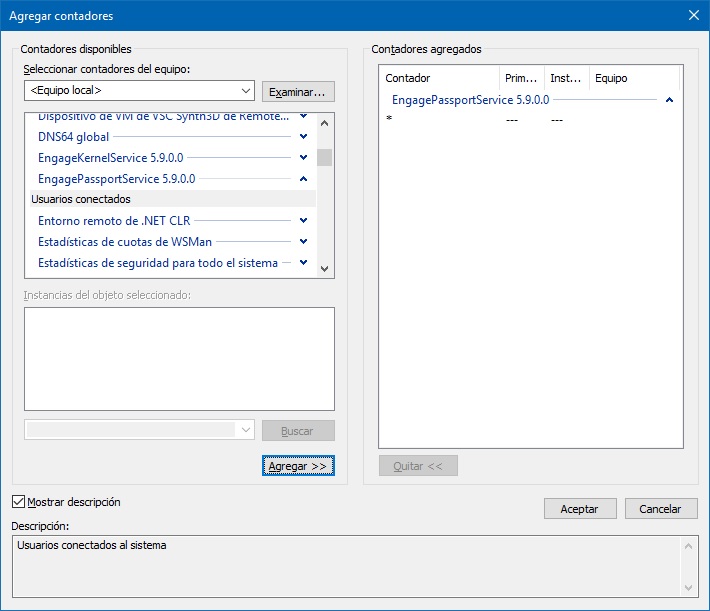Parámetros de Servicios v5
Específicos de passport:
MaxColumns debe ser un valor entre 1 y 1000.
MaxConcurrent debe ser un valor entre 1 y 10000.
MaxTries debe ser un valor entre 1 y 50.
MaxAddWait debe ser un valor entre 1 y 30.
MaxUnlockWait debe ser un valor entre 1 y 60.
MaxIdleTime debe ser un valor entre 120 y 3600.
GCMaxWait debe ser un valor entre 60 y 600.
Significado de los parámetros:
MaxColumns = Máxima cantidad de listas de tickets. Cuanta más concurrecia haya, más hay que aumentar este valor.
MaxConcurrent = Máxima cantidad de tickets en todas las listas de tickets (es decir, máxima cantidad de usuarios concurrentes).
MaxTries = Máxima cantidad de intentos para agregar un ticket en todas las listas de tickets.
MaxAddWait = Timeout de espera para agregar un ticket en una lista (las listas se bloquean cada vez que se acceden para cualquier operación).
MaxUnlockWait = Timeout de espera para que un objeto se desbloquee.
MaxIdleTime = Timeout de sesión.
GCMaxWait = Tiempo de espera para que se ejecute el GC (garbage collector) y elimine conexiones en desuso.
A nivel general:
Para obtener información de performance tienen que activar los contadores de performance de WCF en el archivo .config de cualquiera de los servicios. Para hacer esto, hay que agregar los atributos performanceCounters y wmiProviderEnabled al tag diagnostics (Para que empiecen a funcionar, deben reiniciar el servicio):
Contadores activos:
<diagnostics performanceCounters=”All” wmiProviderEnabled=”True”>
Contadores desactivados:
<diagnostics performanceCounters=”Off” wmiProviderEnabled=”False”>
Para ver los valores de los contadores, los tienen que agregar en el Performance Monitor (PerfMon). Los indicadores están en los objetos ServiceModel* (ServiceModelService 3.0.0.0 es a nivel global) y los más importantes son aquellos que empiezan con Call*.
Contadores de Performance de Engage
Para activar los contadores de performance tanto de EngagePassportService como de EngageKernelService, hay que poner en True el parámetro “UsePerformanceCounters” del archivo de configuración de los servicios (EngagePassportService.exe.config y EngageKernelService.exe.config, respectivamente):
<?xml version=”1.0″?>
<configuration>
…
<appSettings>
…
<add key=”UsePerformanceCounters” value=”True”/>
…
</appSettings>
…
</configuration>
Una vez modificado el parámetro, hay que reiniciar el servicio para que tome efecto el cambio en la configuración.
Los contadores de performance disponibles por cada servicio son:
EngagePassportService:
– “Usuarios conectados”, “Usuarios conectados al sistema”
EngageKernelService:
– “# Transacciones SP” = Cantidad de transacciones de stored procedures.
– “# Timeouts Tran. SP” = Cantidad de timeouts en transacciones de stored procedures.
– “# Errores SP Tran. SP” = Cantidad de errores de ejecución de stored procedures en transacciones de stored procedures.
– “# Errores Tran. SP” = Cantidad de errores no contemplados en transacciones de stored procedures.
– “# Transacciones Socket” = Cantidad de transacciones de socket.
– “# Timeouts Tran. Socket” = Cantidad de timeouts en transacciones de socket.
– “# Errores Socket Tran. Socket” = Cantidad de errores de socket en transacciones de socket.
– “# Errores Tran. Socket” = Cantidad de errores no contemplados en transacciones de socket.
– “# Transacciones HS” = Cantidad de transacciones de host scripting.
– “# Timeouts Tran. HS” = Cantidad de timeouts en transacciones de host scripting.
– “# Errores Socket Tran. HS” = Cantidad de errores de socket en transacciones de host scripting.
– “# Errores Tran. HS” = Cantidad de errores no contemplados en transacciones de host scripting.
Cómo activar el contador de performance de EngagePassportService en el monitor de performance de Windows (PerfMon).